Supervisión de alertas activas
Las Alertas son sucesos de hardware o de organización que se deben investigar y necesitan la acción del usuario. Lenovo XClarity Orchestrator sondea los gestores de recursos en modo asíncrono y muestra las alertas que se reciben de dichos gestores.
Acerca de esta tarea
No existe un límite en el número de alertas activas que se almacenan en el repositorio local.
En la tarjeta de Alertas, puede ver una lista de todas las alertas activas.
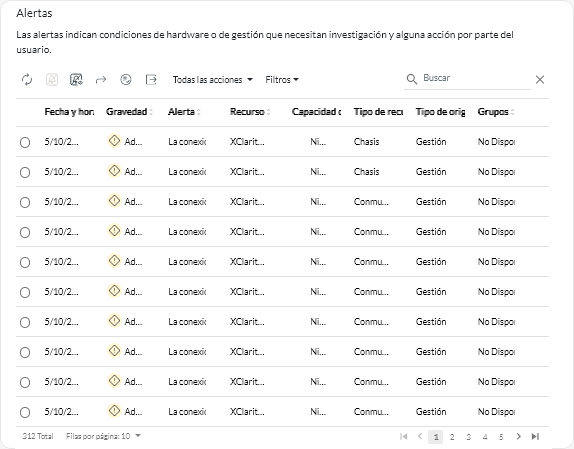
La columna Gravedad identifica la gravedad de la alerta. Se utilizan las siguientes gravedades.
- (
) Informativo. No se requiere ninguna acción.
- (
) Advertencia. La acción se puede aplazar o no se requiere ninguna acción.
- (
) Crítico. Se requiere una acción inmediata.
La columna Capacidad de servicio indica si el dispositivo requiere servicio y quién realiza ese servicio normalmente. Se utilizan los siguientes tipos de capacidad de servicio.
- Ninguno. La alerta es informativa y no requiere servicio.
- (
) Usuario. Adopte las medidas de recuperación necesarias para resolver el problema.
- (
 ) Soporte. Si la opción Llamar a casa está habilitada para XClarity Orchestrator o para el Gestor de recursos que gestiona el dispositivo asociado, la alerta normalmente se envía al Centro de Soporte de Lenovo, salvo que ya exista un informe de servicio abierto para el mismo Id. de alerta del dispositivo (consulte Apertura automática de informes de servicio mediante la función Llamar a casa).
) Soporte. Si la opción Llamar a casa está habilitada para XClarity Orchestrator o para el Gestor de recursos que gestiona el dispositivo asociado, la alerta normalmente se envía al Centro de Soporte de Lenovo, salvo que ya exista un informe de servicio abierto para el mismo Id. de alerta del dispositivo (consulte Apertura automática de informes de servicio mediante la función Llamar a casa).Si la opción Llamar a casa no está habilitada, se recomienda que abra manualmente un informe de servicio para resolver el problema (consulte Abrir manualmente un informe de servicio en el Centro de Soporte de Lenovo).
Si existen alertas activas, las estadísticas de alertas se muestran en la tarjeta Análisis de alertas. Puede ver estadísticas de alertas por gravedad, origen, recurso y capacidad de servicio para el día actual y a lo largo de un período específico (consulte Análisis de alertas activas).
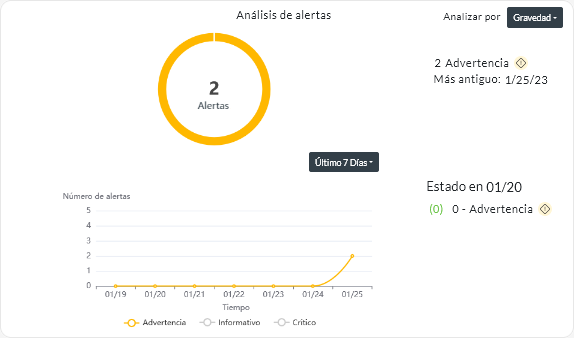
Procedimiento
Para ver las alertas activas, lleve a cabo uno o más de los siguientes pasos.
- Ver todas las alertas activas
Haga clic en desde la barra de menús de XClarity Orchestrator para mostrar la tarjeta de Alertas.
Para ver información sobre una alerta específica, haga clic en la descripción de la columna Alerta. Se muestra una ventana emergente con información acerca del origen de la alerta, la explicación y las acciones de recuperación.
- Ver alertas activas para un dispositivo específico
- Desde la barra de menú de XClarity Orchestrator, haga clic en Recursos (
 ) y luego haga clic en el tipo de dispositivo para mostrar una tarjeta con una vista de tabla de todos los dispositivos gestionados de ese tipo.
) y luego haga clic en el tipo de dispositivo para mostrar una tarjeta con una vista de tabla de todos los dispositivos gestionados de ese tipo. - Haga clic en la fila de un dispositivo para mostrar las tarjetas de resumen del dispositivo para dicho dispositivo.
- Haga clic en Registro de alertas para mostrar la lista de alertas activas para el dispositivo en la tarjeta de Análisis de alertas.
Para ver información sobre una alerta específica, haga clic en la descripción de la columna Alerta. Se muestra una ventana emergente con información acerca del origen de la alerta, la explicación y las acciones de recuperación.
- Desde la barra de menú de XClarity Orchestrator, haga clic en Recursos (